怎么改电脑刷新率 Windows11显示器刷新率设置步骤
更新时间:2024-06-29 15:07:32作者:xiaoliu
要改变电脑的刷新率,首先需要进入Windows 11的显示器设置,在这个设置中,你可以轻松调整显示器的刷新率,以获得更流畅的画面效果。接下来我们将详细介绍如何在Windows 11中改变显示器的刷新率。
步骤如下:
1.点击开始,进入设置。
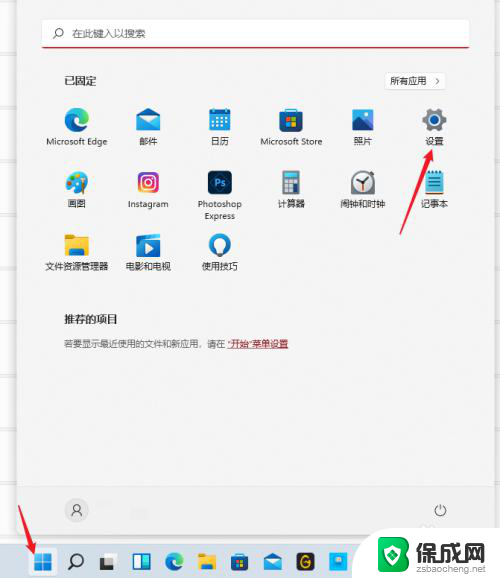
2.在系统中,点击显示。
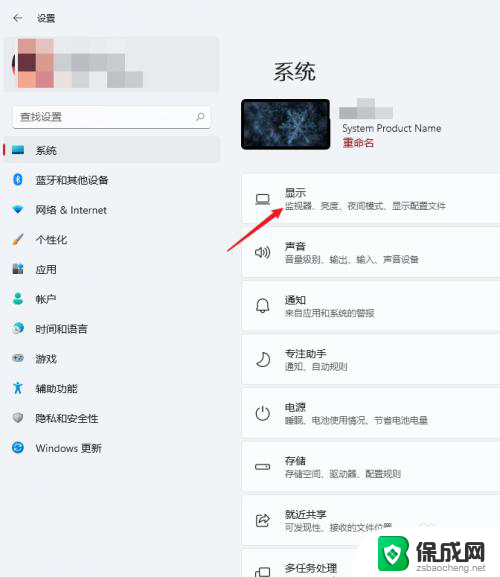
3.打开高级显示。
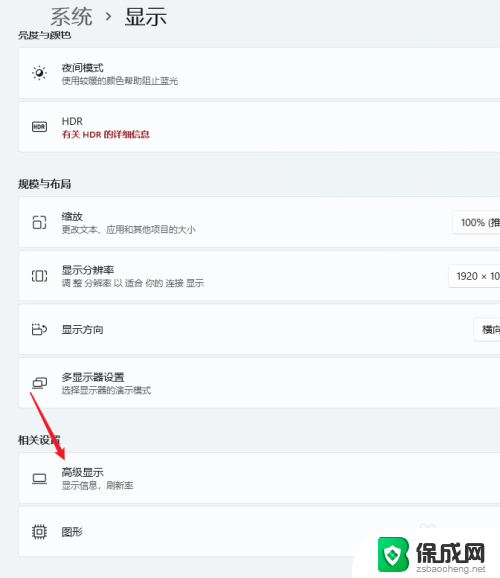
4.在选择刷新率处,选择想要设置的刷新率数值。
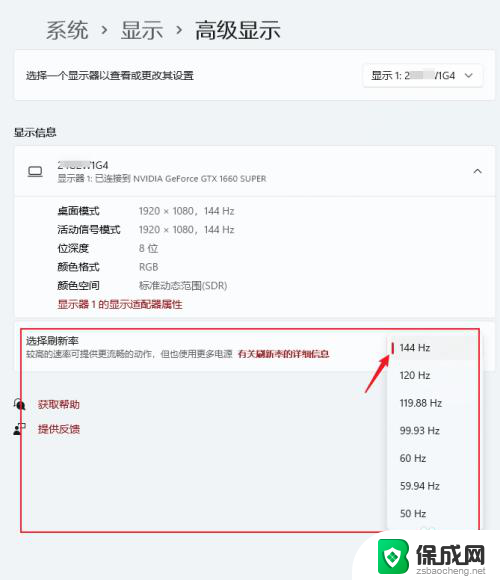
5.点击保留更改,即可完成设置。
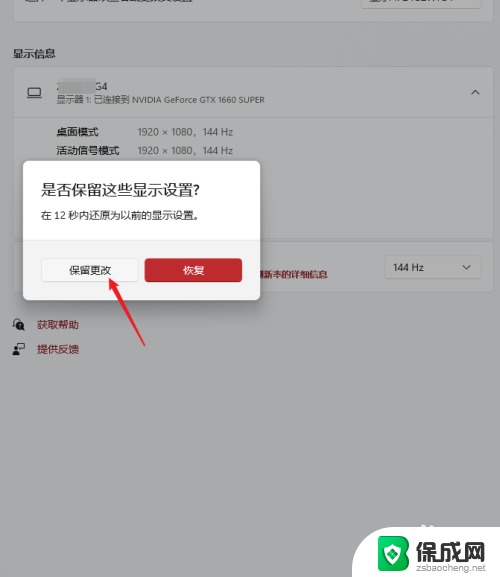
以上就是如何更改电脑刷新率的全部内容,如果遇到这种情况,你可以根据以上操作来解决问题,非常简单快速,一步到位。
怎么改电脑刷新率 Windows11显示器刷新率设置步骤相关教程
-
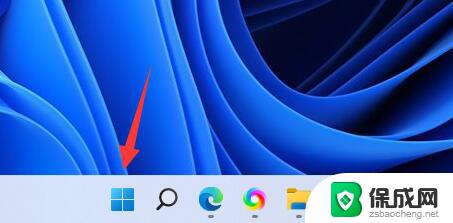 win11设置刷新率真 win11显示器刷新率设置教程
win11设置刷新率真 win11显示器刷新率设置教程2024-11-14
-
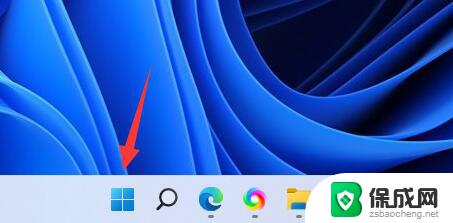 win11显示器刷新 win11如何设置显示器的刷新率
win11显示器刷新 win11如何设置显示器的刷新率2024-12-19
-
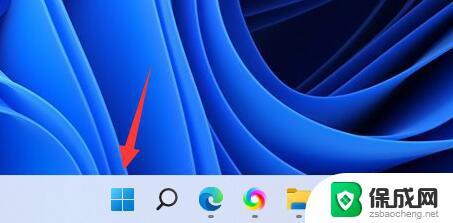 win11系统显示屏刷新率 win11调整显示器刷新率的方法
win11系统显示屏刷新率 win11调整显示器刷新率的方法2024-12-26
-
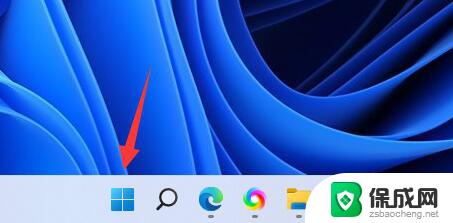 win11界面刷新设置 win11显示器刷新率设置教程
win11界面刷新设置 win11显示器刷新率设置教程2024-10-02
-
 win11我的电脑 刷新 Windows11桌面刷新图标在哪里
win11我的电脑 刷新 Windows11桌面刷新图标在哪里2025-03-27
-
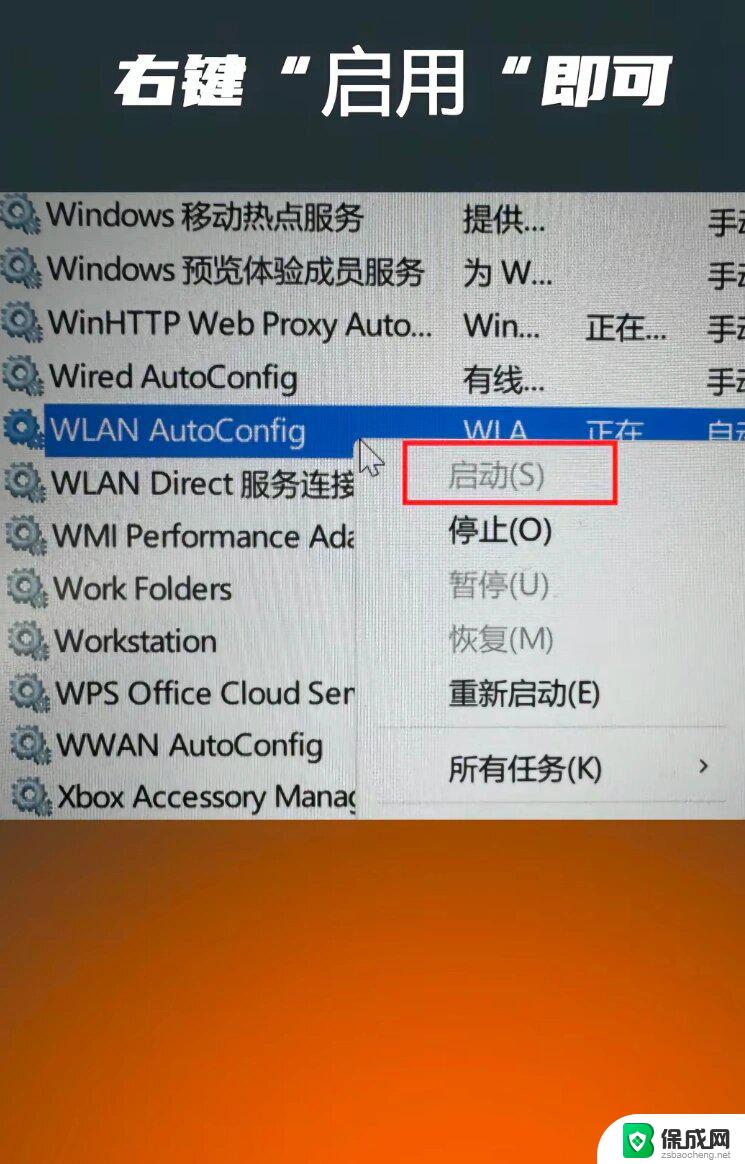 win11为啥没刷新 windows11无法刷新怎么办
win11为啥没刷新 windows11无法刷新怎么办2025-01-05
- win11没有刷新吗 Windows11刷新按钮在哪里
- win11刷新 桌面 图标 乱了 win11桌面图标刷新后位置错乱怎么办
- win11桌面刷新图标移位 win11桌面图标刷新后位置错乱怎么办
- win11电脑分辨率无法设置 win11显示器分辨率调节不了
- win11电脑登录界面有两个用户 win11开机显示两个用户
- windows11爱奇艺视频不能满屏 电脑爱奇艺视频如何铺满整个屏幕
- win11删除默认打印机 取消默认打印机的方法
- win11如何将手机投到电脑上 电脑怎么显示手机屏幕
- win11添加桌面应用快捷方式 win11系统桌面快捷方式创建方法
- win11设置一周的第一天为星期一 iHour每周第一天日期设置方法
win11系统教程推荐
- 1 win11电脑登录界面有两个用户 win11开机显示两个用户
- 2 win11删除默认打印机 取消默认打印机的方法
- 3 win11如何将手机投到电脑上 电脑怎么显示手机屏幕
- 4 ps4手柄 接电脑 win11驱动 ps4手柄如何连接电脑
- 5 win11打印机脱机设置 打印机脱机无法联网
- 6 win11如何查看本机配置 如何查看笔记本电脑具体配置
- 7 win11右键更多选项中 Win11右键菜单自定义设置更多选项步骤
- 8 win11点击文件夹没反应 win11文件夹双击无反应怎么办
- 9 win11右下角的提示框不会自动关闭 win11右下角消息栏关闭步骤
- 10 win11语言栏到任务栏 Win11桌面语言栏恢复至任务栏方法